表格
- 格式:doc
- 大小:73.50 KB
- 文档页数:2
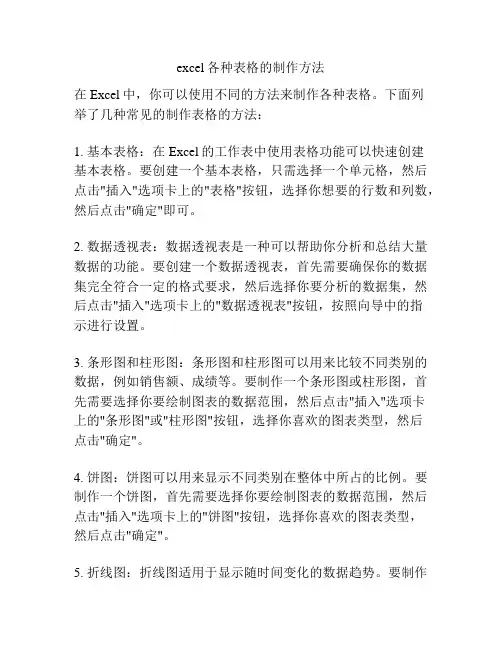
excel各种表格的制作方法在Excel中,你可以使用不同的方法来制作各种表格。
下面列举了几种常见的制作表格的方法:1. 基本表格:在Excel的工作表中使用表格功能可以快速创建基本表格。
要创建一个基本表格,只需选择一个单元格,然后点击"插入"选项卡上的"表格"按钮,选择你想要的行数和列数,然后点击"确定"即可。
2. 数据透视表:数据透视表是一种可以帮助你分析和总结大量数据的功能。
要创建一个数据透视表,首先需要确保你的数据集完全符合一定的格式要求,然后选择你要分析的数据集,然后点击"插入"选项卡上的"数据透视表"按钮,按照向导中的指示进行设置。
3. 条形图和柱形图:条形图和柱形图可以用来比较不同类别的数据,例如销售额、成绩等。
要制作一个条形图或柱形图,首先需要选择你要绘制图表的数据范围,然后点击"插入"选项卡上的"条形图"或"柱形图"按钮,选择你喜欢的图表类型,然后点击"确定"。
4. 饼图:饼图可以用来显示不同类别在整体中所占的比例。
要制作一个饼图,首先需要选择你要绘制图表的数据范围,然后点击"插入"选项卡上的"饼图"按钮,选择你喜欢的图表类型,然后点击"确定"。
5. 折线图:折线图适用于显示随时间变化的数据趋势。
要制作一个折线图,首先需要选择你要绘制图表的数据范围,然后点击"插入"选项卡上的"折线图"按钮,选择你喜欢的图表类型,然后点击"确定"。
这只是一些常见的表格制作方法。
Excel还提供了许多其他图表类型和功能,你可以根据自己的需求来选择使用。
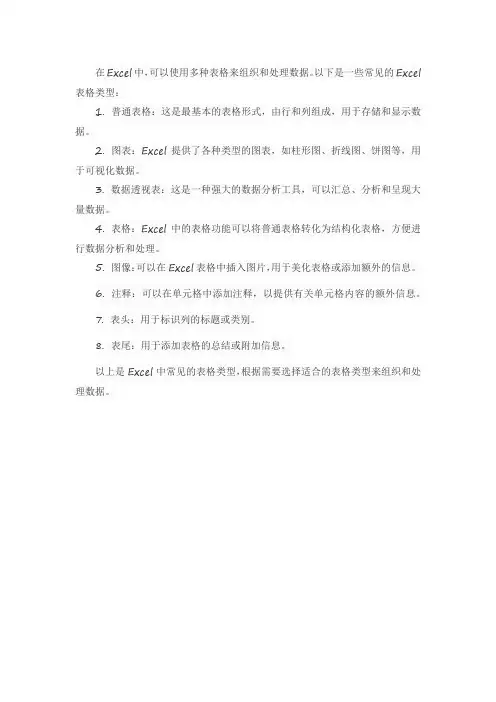
在Excel中,可以使用多种表格来组织和处理数据。
以下是一些常见的Excel 表格类型:
1. 普通表格:这是最基本的表格形式,由行和列组成,用于存储和显示数据。
2. 图表:Excel提供了各种类型的图表,如柱形图、折线图、饼图等,用于可视化数据。
3. 数据透视表:这是一种强大的数据分析工具,可以汇总、分析和呈现大量数据。
4. 表格:Excel中的表格功能可以将普通表格转化为结构化表格,方便进行数据分析和处理。
5. 图像:可以在Excel表格中插入图片,用于美化表格或添加额外的信息。
6. 注释:可以在单元格中添加注释,以提供有关单元格内容的额外信息。
7. 表头:用于标识列的标题或类别。
8. 表尾:用于添加表格的总结或附加信息。
以上是Excel中常见的表格类型,根据需要选择适合的表格类型来组织和处理数据。
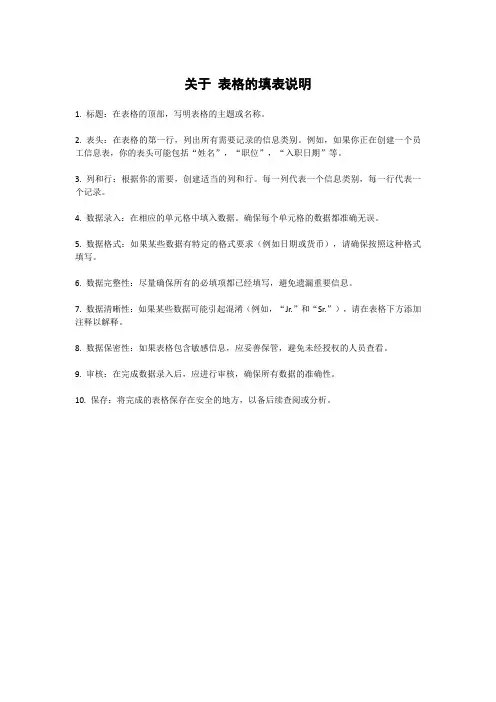
关于表格的填表说明
1. 标题:在表格的顶部,写明表格的主题或名称。
2. 表头:在表格的第一行,列出所有需要记录的信息类别。
例如,如果你正在创建一个员工信息表,你的表头可能包括“姓名”,“职位”,“入职日期”等。
3. 列和行:根据你的需要,创建适当的列和行。
每一列代表一个信息类别,每一行代表一个记录。
4. 数据录入:在相应的单元格中填入数据。
确保每个单元格的数据都准确无误。
5. 数据格式:如果某些数据有特定的格式要求(例如日期或货币),请确保按照这种格式填写。
6. 数据完整性:尽量确保所有的必填项都已经填写,避免遗漏重要信息。
7. 数据清晰性:如果某些数据可能引起混淆(例如,“Jr.”和“Sr.”),请在表格下方添加注释以解释。
8. 数据保密性:如果表格包含敏感信息,应妥善保管,避免未经授权的人员查看。
9. 审核:在完成数据录入后,应进行审核,确保所有数据的准确性。
10. 保存:将完成的表格保存在安全的地方,以备后续查阅或分析。
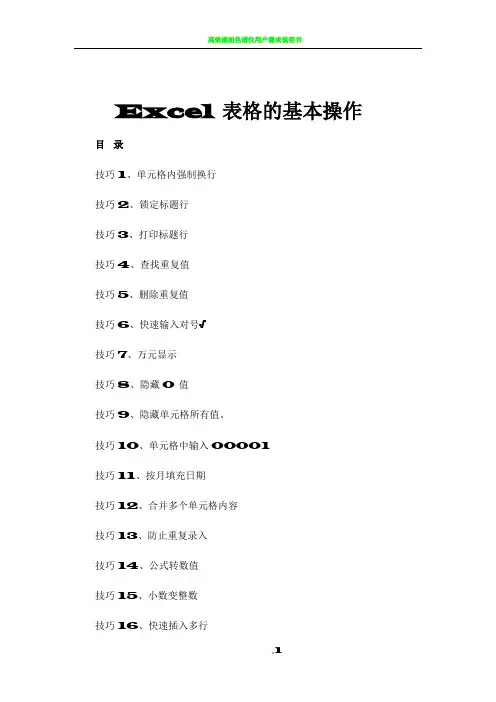
Excel表格的基本操作目录技巧1、单元格内强制换行技巧2、锁定标题行技巧3、打印标题行技巧4、查找重复值技巧5、删除重复值技巧6、快速输入对号√技巧7、万元显示技巧8、隐藏0值技巧9、隐藏单元格所有值。
技巧10、单元格中输入00001技巧11、按月填充日期技巧12、合并多个单元格内容技巧13、防止重复录入技巧14、公式转数值技巧15、小数变整数技巧16、快速插入多行技巧17、两列互换技巧18、批量设置求和公式技巧19、同时查看一个excel文件的两个工作表。
技巧20:同时修改多个工作表技巧21:恢复未保存文件技巧22、给excel文件添加打开密码技巧23、快速关闭所有excel文件技巧24、制作下拉菜单技巧25、二级联动下拉技巧27、删除空白行技巧28、表格只能填写不能修改技巧29、文字跨列居中显示技巧30、批注添加图片技巧31、批量隐藏和显示批注技巧32、解决数字不能求和技巧33、隔行插入空行技巧34、快速调整最适合列宽技巧35、快速复制公式技巧36、合并单元格筛选技巧1、单元格内强制换行在单元格中某个字符后按alt+回车键,即可强制把光标换到下一行中。
技巧2、锁定标题行选取第2行,视图- 冻结窗格- 冻结首行(或选取第2行- 冻结窗格)冻结后再向下翻看时标题行始终显示在最上面。
技巧3、打印标题行如果想在打印时每一页都显示标题,页面布局- 打印标题- 首端标题行:选取要显示的行技巧4、查找重复值选取数据区域- 开始- 条件格式- 突出显示单元格规则- 重复值。
显示效果:技巧5、删除重复值选取含重复值的单元格区域,数据- 删除重复值。
技巧6、快速输入对号√在excel中输入符号最快的方式就是利用alt+数字的方式,比如输入√,你可以:按alt不松,然后按小键盘的数字键:41420技巧7、万元显示在一个空单元格输入10000(建议设置数字格式和边框)- 复制它- 选择性粘贴- 运算:除转换后技巧8、隐藏0值表格中的0值如果不想显示,可以通过:文件- excel选项- 高级- 在具有零值的单元格技巧9、隐藏单元格所有值。
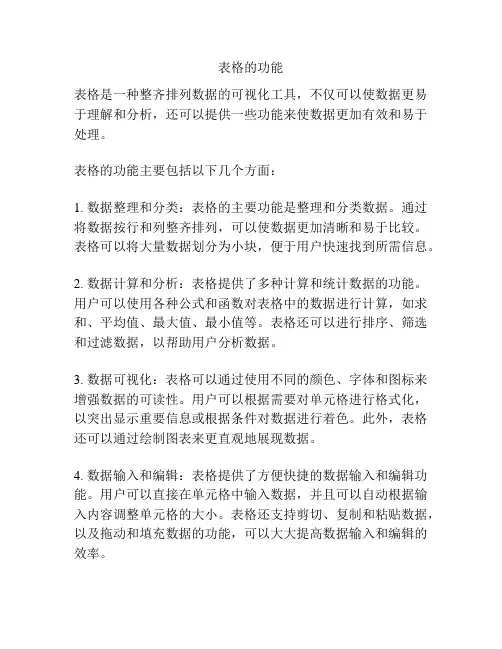
表格的功能表格是一种整齐排列数据的可视化工具,不仅可以使数据更易于理解和分析,还可以提供一些功能来使数据更加有效和易于处理。
表格的功能主要包括以下几个方面:1. 数据整理和分类:表格的主要功能是整理和分类数据。
通过将数据按行和列整齐排列,可以使数据更加清晰和易于比较。
表格可以将大量数据划分为小块,便于用户快速找到所需信息。
2. 数据计算和分析:表格提供了多种计算和统计数据的功能。
用户可以使用各种公式和函数对表格中的数据进行计算,如求和、平均值、最大值、最小值等。
表格还可以进行排序、筛选和过滤数据,以帮助用户分析数据。
3. 数据可视化:表格可以通过使用不同的颜色、字体和图标来增强数据的可读性。
用户可以根据需要对单元格进行格式化,以突出显示重要信息或根据条件对数据进行着色。
此外,表格还可以通过绘制图表来更直观地展现数据。
4. 数据输入和编辑:表格提供了方便快捷的数据输入和编辑功能。
用户可以直接在单元格中输入数据,并且可以自动根据输入内容调整单元格的大小。
表格还支持剪切、复制和粘贴数据,以及拖动和填充数据的功能,可以大大提高数据输入和编辑的效率。
5. 数据共享和协作:表格可以方便地共享和协作。
用户可以将表格保存为不同的格式,如Excel、CSV、PDF等,以便与他人共享。
多个用户可以同时编辑同一个表格,通过在线协作工具可以实时查看和更新数据,提高团队合作的效率。
6. 数据保护和安全:表格具有数据保护和安全功能。
用户可以设置密码保护表格,以防止未经授权的访问。
表格还提供了权限控制功能,管理员可以限制用户对数据的访问和编辑权限,确保数据的安全性。
总结来说,表格的功能包括整理和分类数据、计算和分析数据、数据可视化、数据输入和编辑、数据共享和协作,以及数据保护和安全。
这些功能使得表格成为一种重要的数据处理工具,能够帮助用户更好地管理和分析数据。
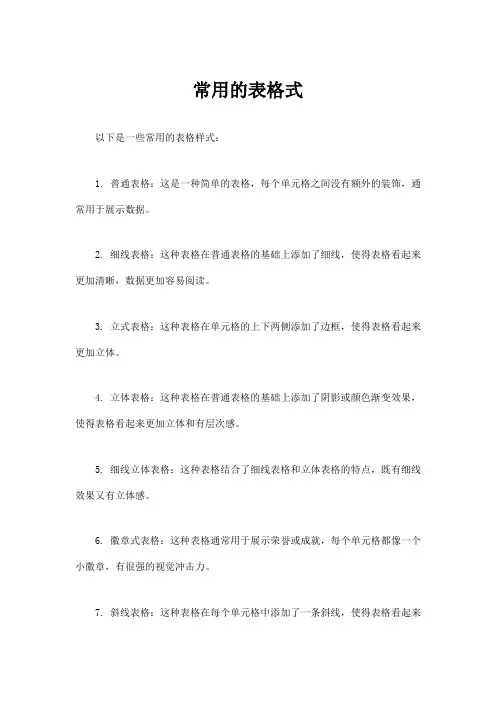
常用的表格式
以下是一些常用的表格样式:
1. 普通表格:这是一种简单的表格,每个单元格之间没有额外的装饰,通常用于展示数据。
2. 细线表格:这种表格在普通表格的基础上添加了细线,使得表格看起来更加清晰,数据更加容易阅读。
3. 立式表格:这种表格在单元格的上下两侧添加了边框,使得表格看起来更加立体。
4. 立体表格:这种表格在普通表格的基础上添加了阴影或颜色渐变效果,使得表格看起来更加立体和有层次感。
5. 细线立体表格:这种表格结合了细线表格和立体表格的特点,既有细线效果又有立体感。
6. 徽章式表格:这种表格通常用于展示荣誉或成就,每个单元格都像一个小徽章,有很强的视觉冲击力。
7. 斜线表格:这种表格在每个单元格中添加了一条斜线,使得表格看起来
更加活泼和动态。
8. 图片表格:这种表格通常用于展示图片和文字信息,每个单元格中都可以放置一张图片和文字,具有很强的视觉冲击力。
这些只是常用的表格样式,实际上还有很多其他的样式,可以根据需要进行选择和调整。
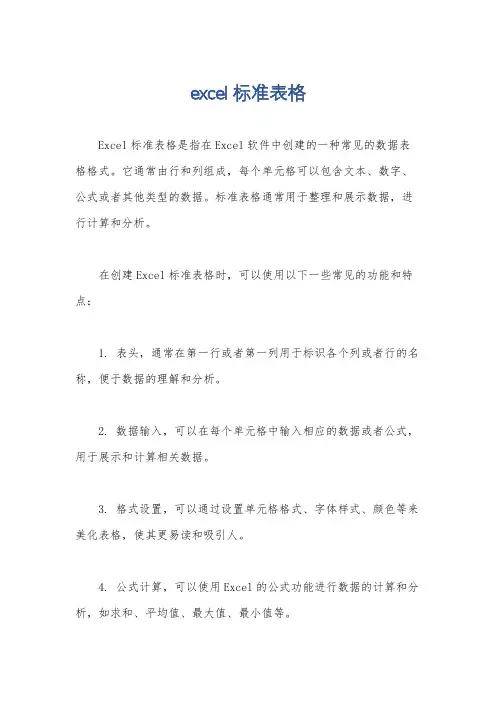
excel标准表格
Excel标准表格是指在Excel软件中创建的一种常见的数据表格格式。
它通常由行和列组成,每个单元格可以包含文本、数字、公式或者其他类型的数据。
标准表格通常用于整理和展示数据,进行计算和分析。
在创建Excel标准表格时,可以使用以下一些常见的功能和特点:
1. 表头,通常在第一行或者第一列用于标识各个列或者行的名称,便于数据的理解和分析。
2. 数据输入,可以在每个单元格中输入相应的数据或者公式,用于展示和计算相关数据。
3. 格式设置,可以通过设置单元格格式、字体样式、颜色等来美化表格,使其更易读和吸引人。
4. 公式计算,可以使用Excel的公式功能进行数据的计算和分析,如求和、平均值、最大值、最小值等。
5. 数据筛选和排序,可以通过Excel提供的筛选和排序功能对数据进行筛选和排序,便于快速定位和分析特定的数据。
6. 数据图表,可以利用Excel的图表功能将表格中的数据以图
表的形式展示出来,更直观地呈现数据的特点和趋势。
总的来说,Excel标准表格是一种非常常见和实用的数据展示
和分析工具,通过合理的设计和运用,可以更好地展示和分析数据,帮助用户更好地理解数据和做出决策。
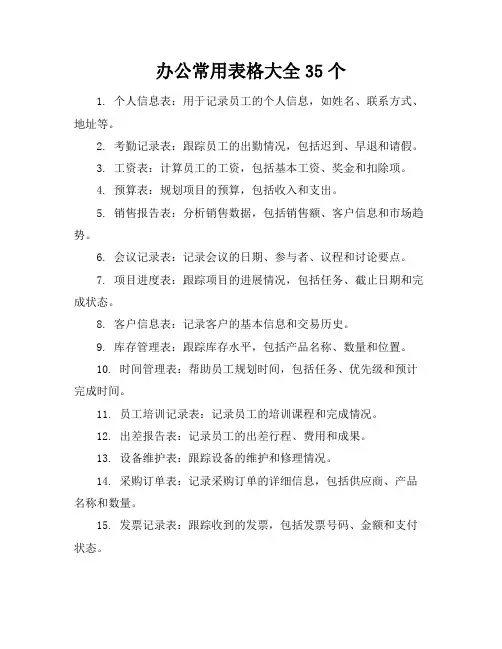
办公常用表格大全35个1. 个人信息表:用于记录员工的个人信息,如姓名、联系方式、地址等。
2. 考勤记录表:跟踪员工的出勤情况,包括迟到、早退和请假。
3. 工资表:计算员工的工资,包括基本工资、奖金和扣除项。
4. 预算表:规划项目的预算,包括收入和支出。
5. 销售报告表:分析销售数据,包括销售额、客户信息和市场趋势。
6. 会议记录表:记录会议的日期、参与者、议程和讨论要点。
7. 项目进度表:跟踪项目的进展情况,包括任务、截止日期和完成状态。
8. 客户信息表:记录客户的基本信息和交易历史。
9. 库存管理表:跟踪库存水平,包括产品名称、数量和位置。
10. 时间管理表:帮助员工规划时间,包括任务、优先级和预计完成时间。
11. 员工培训记录表:记录员工的培训课程和完成情况。
12. 出差报告表:记录员工的出差行程、费用和成果。
13. 设备维护表:跟踪设备的维护和修理情况。
14. 采购订单表:记录采购订单的详细信息,包括供应商、产品名称和数量。
15. 发票记录表:跟踪收到的发票,包括发票号码、金额和支付状态。
16. 市场调研表:收集市场数据,包括竞争对手、客户需求和价格。
17. 员工满意度调查表:了解员工的满意度,包括工作环境、薪资和职业发展。
18. 产品开发计划表:规划产品开发的步骤和时间表。
19. 财务报表:包括资产负债表、利润表和现金流量表。
20. 预算执行情况表:跟踪预算的实际执行情况。
21. 销售预测表:预测未来的销售情况。
22. 客户反馈表:收集客户的反馈意见。
23. 员工绩效评估表:评估员工的工作表现。
24. 会议议程表:规划会议的议程和时间。
25. 项目风险评估表:识别和评估项目的风险。
26. 员工招聘流程表:记录招聘流程的每个步骤。
27. 员工离职记录表:记录员工的离职原因和时间。
28. 设备清单表:列出公司拥有的所有设备。
29. 库存盘点表:记录库存的盘点情况。
30. 销售漏斗表:分析销售漏斗的每个阶段。
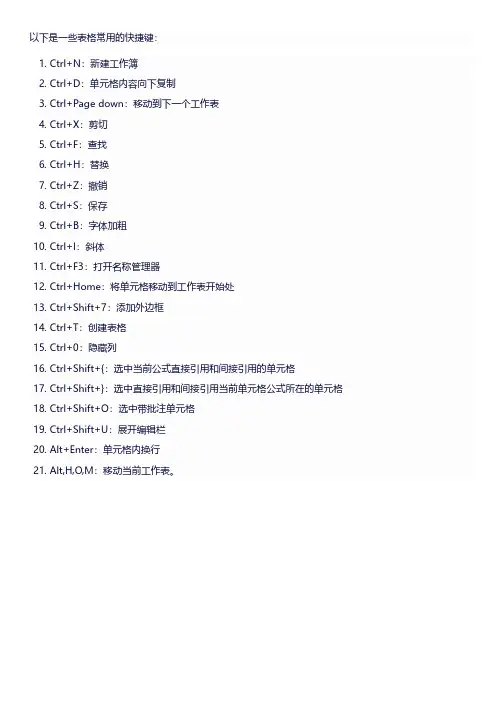
以下是一些表格常用的快捷键:
1. Ctrl+N:新建工作簿
2. Ctrl+D:单元格内容向下复制
3. Ctrl+Page down:移动到下一个工作表
4. Ctrl+X:剪切
5. Ctrl+F:查找
6. Ctrl+H:替换
7. Ctrl+Z:撤销
8. Ctrl+S:保存
9. Ctrl+B:字体加粗
10. Ctrl+I:斜体
11. Ctrl+F3:打开名称管理器
12. Ctrl+Home:将单元格移动到工作表开始处
13. Ctrl+Shift+7:添加外边框
14. Ctrl+T:创建表格
15. Ctrl+0:隐藏列
16. Ctrl+Shift+{:选中当前公式直接引用和间接引用的单元格
17. Ctrl+Shift+}:选中直接引用和间接引用当前单元格公式所在的单元格
18. Ctrl+Shift+O:选中带批注单元格
19. Ctrl+Shift+U:展开编辑栏
20. Alt+Enter:单元格内换行
21. Alt,H,O,M:移动当前工作表。
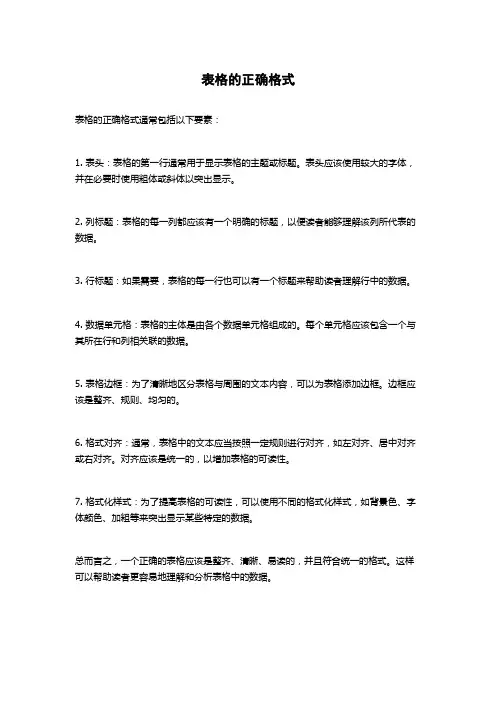
表格的正确格式
表格的正确格式通常包括以下要素:
1. 表头:表格的第一行通常用于显示表格的主题或标题。
表头应该使用较大的字体,并在必要时使用粗体或斜体以突出显示。
2. 列标题:表格的每一列都应该有一个明确的标题,以便读者能够理解该列所代表的数据。
3. 行标题:如果需要,表格的每一行也可以有一个标题来帮助读者理解行中的数据。
4. 数据单元格:表格的主体是由各个数据单元格组成的。
每个单元格应该包含一个与其所在行和列相关联的数据。
5. 表格边框:为了清晰地区分表格与周围的文本内容,可以为表格添加边框。
边框应该是整齐、规则、均匀的。
6. 格式对齐:通常,表格中的文本应当按照一定规则进行对齐,如左对齐、居中对齐或右对齐。
对齐应该是统一的,以增加表格的可读性。
7. 格式化样式:为了提高表格的可读性,可以使用不同的格式化样式,如背景色、字体颜色、加粗等来突出显示某些特定的数据。
总而言之,一个正确的表格应该是整齐、清晰、易读的,并且符合统一的格式。
这样可以帮助读者更容易地理解和分析表格中的数据。
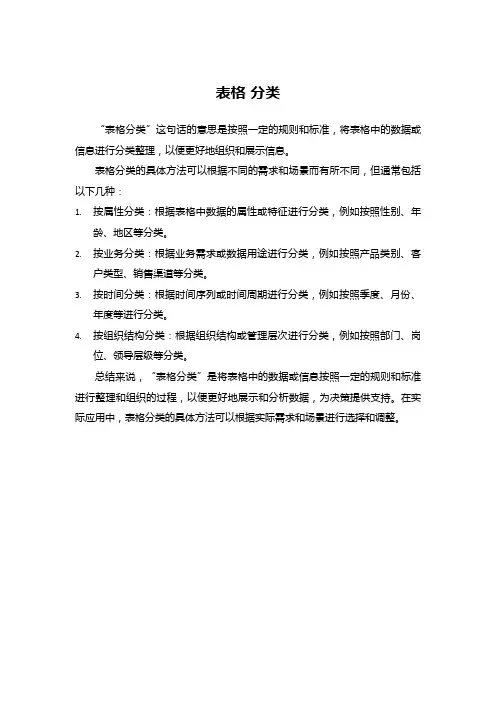
表格分类
“表格分类”这句话的意思是按照一定的规则和标准,将表格中的数据或信息进行分类整理,以便更好地组织和展示信息。
表格分类的具体方法可以根据不同的需求和场景而有所不同,但通常包括以下几种:
1.按属性分类:根据表格中数据的属性或特征进行分类,例如按照性别、年
龄、地区等分类。
2.按业务分类:根据业务需求或数据用途进行分类,例如按照产品类别、客
户类型、销售渠道等分类。
3.按时间分类:根据时间序列或时间周期进行分类,例如按照季度、月份、
年度等进行分类。
4.按组织结构分类:根据组织结构或管理层次进行分类,例如按照部门、岗
位、领导层级等分类。
总结来说,“表格分类”是将表格中的数据或信息按照一定的规则和标准进行整理和组织的过程,以便更好地展示和分析数据,为决策提供支持。
在实际应用中,表格分类的具体方法可以根据实际需求和场景进行选择和调整。
如何制作表格基本操作一、创建表格在Excel中,创建表格的方法非常简单。
首先,打开Excel程序,创建一个新的工作簿。
然后,在需要创建表格的单元格范围内单击右键,选择“插入”选项。
在弹出的对话框中,选择“表格”选项,然后点击“确定”。
这样就可以创建一个新的表格了。
二、输入数据创建表格后,就可以开始输入数据了。
在相应的单元格中输入所需的数据,数据可以是文本、数字、日期等类型。
三、调整列宽和行高在Excel中,可以通过调整列宽和行高来改变表格的外观。
选中需要调整的列或行,然后将鼠标放在列号或行号之间的边界上,拖动鼠标来调整列宽或行高。
另外,还可以通过右键单击列号或行号,然后选择“列宽”或“行高”选项来进行精确调整。
四、插入与删除行和列在Excel中,可以很方便地插入和删除行和列。
要插入行或列,选中需要插入行或列的位置,然后右键单击,选择“插入”选项,就可以插入新的行或列了。
要删除行或列,选中需要删除的行或列,然后右键单击,选择“删除”选项即可。
五、移动行和列在Excel中,可以轻松地移动行和列的位置。
选中需要移动的行或列,然后将鼠标放在选中的行或列的边缘上,拖动鼠标来移动它们。
六、合并与拆分单元格在Excel中,可以合并和拆分单元格。
要合并单元格,选中需要合并的单元格范围,然后右键单击,选择“合并单元格”选项即可。
要拆分单元格,选中需要拆分的单元格,然后右键单击,选择“拆分单元格”选项即可。
七、设置单元格格式在Excel中,可以设置单元格的格式,包括字体、边框、背景色等。
选中需要设置格式的单元格,然后在菜单栏中选择“格式”选项,再选择“单元格格式”选项进行相应的设置。
八、表格样式设置在Excel中,有很多预设的表格样式可供选择,这些样式可以帮助你快速美化表格。
选中需要设置样式的表格范围,然后在菜单栏中选择“格式”选项,再选择“表格样式”选项进行相应的设置。
根据需要选择合适的样式,然后调整相应的参数即可。
常见的表格文件格式有以下几种:
1. CSV(逗号分隔值)格式:以纯文本形式存储表格数据(数字和文本),数据以逗号分隔,并占用文本文件的每一行。
CSV格式简单,兼容性好,但不太适合存储复杂的表格数据,如包含大量公式或格式化信息的Excel表格。
2. XLS(Excel 97-2003工作簿)格式:微软Excel电子表格的旧版文件格式,与CSV格式类似,可以存储表格数据、公式和格式化信息。
由于较旧的Excel版本仍然广泛使用,XLS格式仍然具有一定的兼容性。
3. XLSX(Excel工作簿)格式:微软Excel电子表格的最新版文件格式,相比于XLS格式更加先进、强大和灵活。
XLSX格式支持更多的数据类型、公式和格式化选项,能够更好地处理大型数据集和复杂表格。
4. ODS(OpenDocument 电子表格)格式:基于开源OpenDocument 文档格式的表格文件,由OpenOffice和LibreOffice等办公软件支持。
ODS格式具有较好的兼容性和可读性,能够存储复杂的电子表格数据。
5. PDF(便携文档格式)表格:PDF格式本身并非专门用于表格,但可以在PDF文件中嵌入表格数据。
PDF表格可以保留原始数据的格式和样式,但难以编辑和修改。
这些是常见的表格文件格式,选择合适的格式取决于具体需求和使用场景。
企业三大表格
企业通常涉及到三大财务报表,它们是资产负债表、利润表和现金流量表。
这三张表格共同提供了关于企业财务状况、盈利能力和现金流动情况的全面信息。
以下是对这三大表格的简要说明:
资产负债表(Balance Sheet):
定义:资产负债表是企业在特定日期的财务状况的快照。
它展示了企业的资产、负债和所有者权益。
主要部分:
资产:公司拥有的资源,包括现金、应收账款、固定资产等。
负债:公司的债务和负担,包括应付账款、长期负债等。
所有者权益:公司资产减去负债,表示归属于所有者的权益。
利润表(Income Statement):
定义:利润表显示了企业在一定时间内的营业收入、成本和净利润情况。
主要部分:
营业收入:销售商品或提供服务所获得的总收入。
成本:与生产商品或提供服务相关的直接和间接成本。
净利润:营业收入减去成本后的盈余。
现金流量表(Cash Flow Statement):
定义:现金流量表展示了企业在一定时间内现金的流入和流出情况,分为经营活动、投资活动和融资活动。
主要部分:
经营活动现金流:与主营业务相关的现金流动,如销售商品、支付供应商等。
投资活动现金流:与购置和出售资产相关的现金流动,如购买固定资产、投资等。
融资活动现金流:与融资有关的现金流动,如债务发行、股权融资等。
这三张表格通常在企业的财务报告中一同呈现,提供了对企业财务状况的全面了解。
它们是投资者、管理层、债权人等各方评估企业健康状况和盈利能力的重要工具。
表格制作教程表格是一种非常常见的数据展示和整理的方式,它可以帮助我们更好地组织和显示数据,从而更加清晰地了解和分析数据。
在本文中,我们将为您介绍如何使用不同的工具来制作表格,并为您提供一些实用的技巧,以便您能够更好地利用表格进行数据管理和分析。
一、使用Microsoft Excel制作表格1.启动Excel并创建新的工作簿。
2.在工作簿的第一个单元格(A1)中输入表格的标题。
3.在第二行输入表格的列标题。
每个列标题都应该位于相应的列中。
4.在第三行开始输入数据。
每列的数据应该和相应的列标题对应。
5.如果需要,可以通过使用公式和函数来进行运算和计算。
在Excel中,您可以使用各种格式化选项来美化表格,如字体样式、颜色、边框和背景。
您还可以根据需要调整列宽和行高,以便更好地适应您的数据。
二、使用Google表格制作表格1.登录您的Google账号并打开Google表格。
2.创建一个新的工作表。
3.在工作表的第一个单元格(A1)中输入表格的标题。
4.在第二行输入表格的列标题。
每个列标题都应该位于相应的列中。
5.在第三行开始输入数据。
每列的数据应该和相应的列标题对应。
6.类似于Excel,您可以使用各种格式化选项和调整选项来美化和调整表格的外观。
Google表格还提供了其他方便的功能,如实时协作、数据筛选和排序等。
您可以邀请其他人与您共同编辑和管理表格,从而提高工作效率和团队协作能力。
三、使用Microsoft Word制作表格尽管Microsoft Word主要是用于文档处理,但它也可以用于简单的表格制作。
1.启动Word并创建新的文档。
2.使用“表格”功能创建一个新的表格。
3.在表格中输入表格的标题、列标题和数据。
4.您可以使用Word中的格式化选项来调整表格的外观,如字体样式、颜色和边框。
由于Word的表格功能相对较简单,如果您需要更复杂和高级的表格功能,建议使用Excel或Google表格。
四、表格制作的技巧和注意事项1.合并和拆分单元格:根据需要,您可以将表格中的单元格合并为一个大单元格或拆分成多个小单元格。
常用excel表格
Excel 是一款功能强大的电子表格软件,广泛应用于各个领域。
下面是一些常见的Excel 表格:
数据录入表格:用于记录和组织数据,可以包含文本、数字、日期等类型的数据。
适用于数据收集、调查统计等任务。
财务表格:用于管理和分析财务数据,比如预算表、收支表、利润表等。
可以计算总和、平均值、百分比等数字指标。
项目管理表格:用于跟踪和计划项目进度、任务分配等信息。
例如,甘特图、工作日历等表格可以帮助团队管理项目进展。
时间表格:用于时间管理和安排,如日程表、值班表、考勤表等。
可以对时间进行排序、筛选和统计,方便管理时间资源。
数据分析表格:用于数据分析和建模,如透视表、数据透视图、数据筛选表等。
它们可以根据数据生成汇总、图表和报告。
学术研究表格:用于记录实验数据、统计结果和研究成果。
例如,数据表、图表和图形可以用于展示实验数据和趋势分析。
日志表格:用于记录事件、活动或工作的日志。
例如,运动日志、食物摄入日志、工作日志等可以帮助追踪和评估个人或团队的行动。
客户管理表格:用于记录客户信息、订单、交易历史等。
通过使用筛选和排序功能,可以方便地查询和分析客户数据。
汇总表格:用于合并和汇总不同来源的数据。
例如,销售数据汇总表、库存管理表等可以将多个表格中的数据聚合起来。
项目评估表格:用于评估和比较项目、产品或决策的优劣。
例如,优缺点分析表、决策矩阵等可以帮助做出明智的选择。